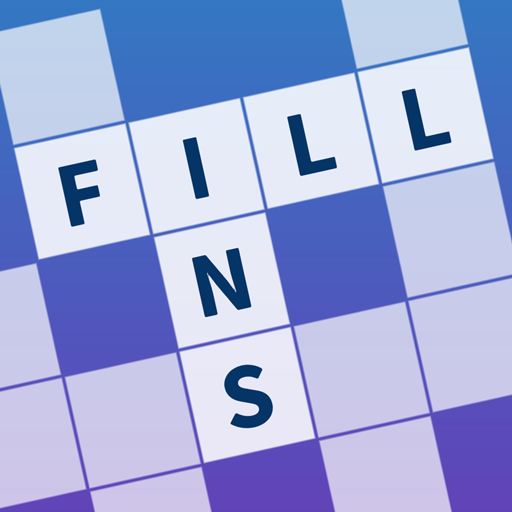"ASUS ROG ALLY: Connectez-vous facilement à la télévision ou au surveillant"
En 2023, l'Ally ROG a émergé comme une alternative stellaire au jeu de vapeur, offrant l'avantage de fonctionner sur Windows, donnant ainsi accès à une gamme encore plus large de jeux. L'année suivante a introduit le ROG Ally X, ce qui a non seulement amélioré ses composants internes, mais a également amélioré son système d'ergonomie et de refroidissement, ce qui le rend plus confortable. Bien que son principal allure soit la portabilité, la possibilité de se connecter à un téléviseur ou à un moniteur de jeu pour une expérience de jeu plus détendue est un plus important. Le ROG Ally original et le ROG Ally X prennent en charge cette fonctionnalité, vous permettant de profiter de vos jeux sur un écran plus grand. Voici un guide complet sur la façon de connecter votre allié ROG à un téléviseur ou un moniteur, avec des instructions et des recommandations étape par étape.
Comment se connecter avec un adaptateur
La connexion de votre allié ROG à un téléviseur ou un moniteur peut être réalisée de diverses manières, mais l'utilisation d'un adaptateur est l'une des méthodes les plus simples et les moins spatiales. Les options vont des petits adaptateurs de style dongle et des câbles directs au quai officiel du chargeur de jeu ROG.
Ce dont vous aurez besoin

ASUS ROG 65W CHARGER DOCK
Prend en charge HDMI 2.0 avec USB Type-A et USB Type-C pour ROG Ally. Voyez-le chez Best Buy
ASUS a rationalisé le processus de connexion de l'allié ROG à un téléviseur avec le quai officiel du chargeur de jeu ROG. Cette solution compacte agit non seulement comme un chargeur, mais occupe également un minimum d'espace. Tout ce dont vous avez besoin est un USB-C et un câble HDMI pour commencer. Le quai de chargeur comprend également un port USB-A, parfait pour connecter une souris ou un clavier.
Alternativement, un adaptateur USB-C-C à HDMI tiers peut être branché directement sur le port USB-C de ROG Ally. De là, connectez un câble HDMI à l'adaptateur puis à votre téléviseur ou moniteur. Pour une solution à un capable transparente, un câble USB-C vers HDMI se connecte directement de l'allié ROG à votre téléviseur ou moniteur, éliminant le besoin d'étapes supplémentaires.
Il convient de noter que certains adaptateurs USB-C à HDMI incluent un port USB-C passthrough, vous permettant de charger votre allié ROG alors qu'il est connecté à un écran externe. Si votre adaptateur dispose de cette fonctionnalité, vous aurez besoin d'un câble USB-C supplémentaire et de votre adaptateur d'alimentation pour garder la batterie interne chargée pendant le gameplay.
Comment se connecter: instructions étape par étape
- Branchez un adaptateur (ou câble) USB-C-C vers le port USB-C de ROG Ally en haut de l'enceinte. Si vous utilisez le ROG Gaming Charger Dock, connectez une extrémité d'un câble USB-C au port USB-C de ROG Ally et l'autre au port de charge USB-C sur le quai de chargeur.
- Connectez un câble HDMI à l'adaptateur (ou quai de chargeur) et branchez l'autre extrémité à un port HDMI disponible sur votre téléviseur ou moniteur. Pour un câble USB-C vers HDMI direct, branchez simplement l'extrémité HDMI sur votre téléviseur ou moniteur.
- (Facultatif) Si votre adaptateur USB-C a un port USB-C passthrough pour la charge, connectez-vous l'adaptateur électrique de votre ROG Ally.
- Puissance sur l'allié ROG; Il doit détecter et sortir automatiquement le signal vidéo.
- Passez à l'entrée de votre téléviseur ou de votre moniteur à l'entrée HDMI correcte pour afficher l'écran de votre allié ROG.
Comment se connecter avec une station d'accueil
Pour une configuration qui rappelle le commutateur Nintendo, envisagez d'utiliser une station d'accueil. Bien que le ROG Ally ne dispose pas d'une station d'accueil officielle au-delà du quai du chargeur de jeu ROG, de nombreuses options de tiers sont disponibles. Ces stations d'amarrage vous permettent de placer votre allié ROG dans un support et de le connecter à votre téléviseur ou moniteur pendant qu'il charge.
Ce dont vous aurez besoin

Station d'accueil JSAUX HB0603
Offre 100 watts de puissance pour la charge rapide et une multitude de ports. Ce quai léger et compact sert également de support. Voir sur Amazon
Les stations d'amarrage de base pour l'allié ROG sont équipées d'un port HDMI et d'un port de chargement USB-C. Pour ceux qui recherchent plus de connectivité, les quais avancés fournissent des ports USB supplémentaires pour les périphériques comme les souris et les claviers, les disques durs externes, les ports Ethernet pour une connexion Internet filaire stable, les emplacements de carte SD pour un stockage élargi et même un port d'affichage pour un affichage supplémentaire. Les options d'accueil compactes sont parfaites pour les voyageurs, permettant une connexion facile à des écrans plus grands en déplacement. De nombreux quais compatibles avec le pont de vapeur conviennent également à l'allié ROG.
Comment se connecter: instructions étape par étape
- Placez votre allié ROG dans le quai.
- Connectez le cordon d'alimentation USB-C au port USB-C de ROG Ally en haut de l'enceinte.
- Connectez l'adaptateur d'alimentation de votre ROG Ally au port de charge USB-C sur le quai.
- Connectez un câble HDMI au port HDMI sur le quai, avec l'autre extrémité branchée sur un port HDMI disponible sur votre téléviseur ou votre moniteur.
- Puissance sur l'allié ROG; Il doit détecter et sortir automatiquement le signal vidéo.
- Passez à l'entrée de votre téléviseur ou de votre moniteur à l'entrée HDMI correcte pour afficher l'écran de votre allié ROG.
Vous aurez également besoin d'un contrôleur
Bien que vous puissiez connecter une souris et un clavier à votre solution d'amarrage ROG Ally, l'expérience de jeu la plus confortable sur un écran plus grand est souvent obtenue avec un contrôleur sans fil. L'allié ROG est compatible avec tout contrôleur de jeu compatible Bluetooth. Vous trouverez ci-dessous nos meilleurs choix pour les contrôleurs qui fonctionnent bien avec le pont de vapeur et l'allié ROG.

Sony Dualsense
Voir sur Amazon | Voyez-le chez Best Buy | Voir le Target

Contrôleur Xbox Elite Series 2
Voir sur Amazon | Voyez-le chez Best Buy

Contrôleur ultime 8bitdo

Gulikit Kingkong 3 Contrôleur max

Contrôleur de style GameCube sans fil Powera
Ces recommandations incluent des options de première partie comme la DualSense de la PS5, le contrôleur sans fil Xbox ou le contrôleur Nintendo Switch Pro, ainsi qu'une variété de contrôleurs tiers. Certains contrôleurs utilisent une connexion sans fil à 2,4 GHz avec un adaptateur USB, offrant une latence plus faible et une meilleure plage que les contrôleurs Bluetooth standard. Pour ceux qui sont proches de leur configuration, un contrôleur USB filaire offre une option de fiche et de jeu simple.
-
1

Annonce de la version du bazar: date et heure dévoilées
Feb 02,2025
-
2

Mise à jour de Marvel Rivals: Actualités et fonctionnalités
Feb 19,2025
-
3

Novel Rogue Decks Android Début
Feb 25,2025
-
4

GTA 6 Release: l'automne 2025 confirmé
Feb 23,2025
-
5

Vampire Survivors - Guide et conseils du système de carte Arcana
Feb 26,2025
-
6

DC Heroes Unite : Nouvelle série de Silent Hill : Ascension Creators
Dec 18,2024
-
7

Obtenez des codes de portes exclusives Roblox pour janvier 2025
Feb 10,2025
-
8

Marvel Rivals dévoile la date de sortie de la saison 1
Feb 02,2025
-
9

WWE 2K25: retour tant attendu
Feb 23,2025
-
10

Anime Fate Echoes : obtenez les derniers Roblox codes pour janvier 2025
Jan 20,2025
-
Télécharger

Street Rooster Fight Kung Fu
Action / 65.4 MB
Mise à jour: Feb 14,2025
-
Télécharger

Ben 10 A day with Gwen
Occasionnel / 47.41M
Mise à jour: Dec 24,2024
-
Télécharger

A Simple Life with My Unobtrusive Sister
Occasionnel / 392.30M
Mise à jour: Dec 10,2024
-
4
Mega Jackpot
-
5
Day by Day
-
6
The Lewd Knight
-
7
Translate - Voice Translator
-
8
VPN Qatar - Get Qatar IP
-
9
Chewy - Where Pet Lovers Shop
-
10
Kame Paradise